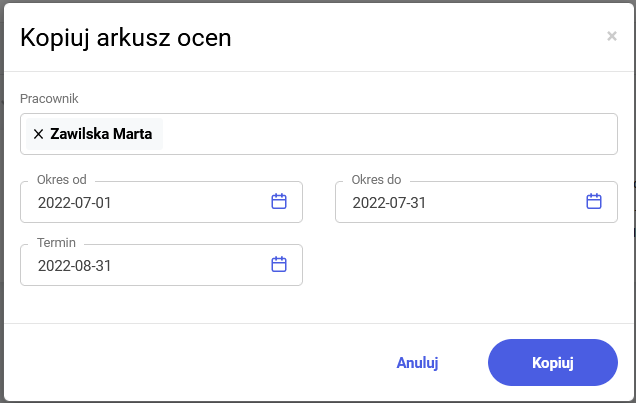Menu Ocena pracowników/Arkusze ocen jest przeznaczone dla kierowników i zastępców kierowników w centrach podległościowych. Umożliwia im ono zarządzanie ocenami podwładnych pracowników.
Z tego poziomu kierownicy i zastępcy kierowników mogą zobaczyć listę arkuszy ocen przypisanych podwładnym. W zależności od posiadanych uprawnień (Podgląd lub Edycja do podwładnych), mogą oni dodawać nowe arkusze ocen lub tylko przeglądać istniejące.
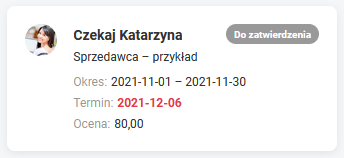
Na kafelkach zawarta jest informacja o nazwie szablonu, na podstawie którego arkusz został wygenerowany (jako kopia tego szablonu). Pojawia się okres oceny i termin, w jakim należy wykonać ocenę. Jeśli w dniu logowania do aplikacji termin oceny już minął, data jest wyświetlona w kolorze czerwonym.
Jeśli ocena została już wykonana to na kafelkach pojawia się również wartość oceny oraz graficzne oznaczenie trendu wzrostu/spadku w postaci strzałki. Gdy ocena za dany okres jest wyższa niż ocena za okres poprzedni wyświetlana jest zielona strzałka, a jeśli jest niższa to strzałka przyjmuje kolor czerwony. Strzałka trendu jest widoczna także w widoku listy.
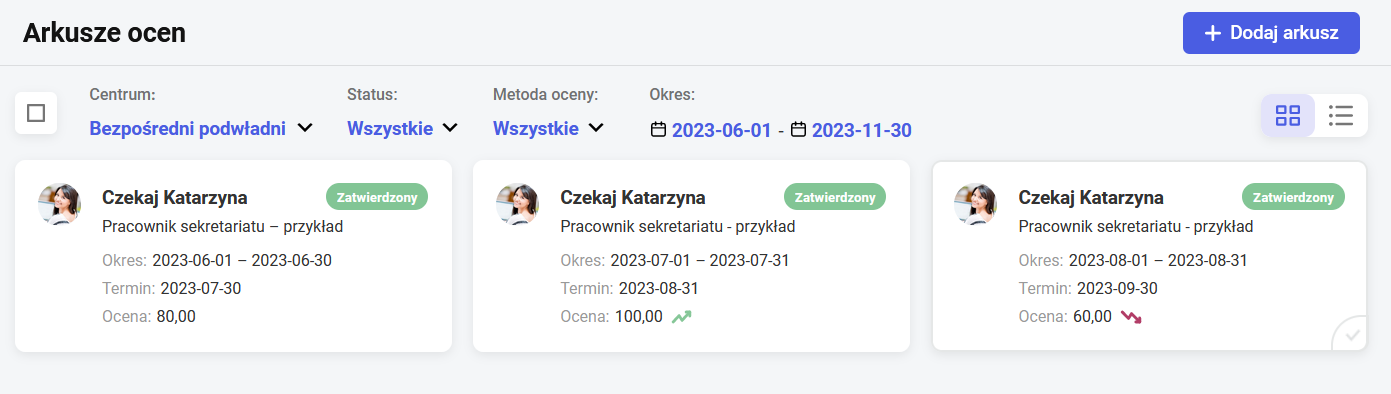
Domyślnie pokazywane są arkusze z okresu 3 miesięcy w stosunku do daty bieżącej (miesiąc poprzedni, bieżący i następny).
W celu wyświetlenia arkuszy z innego okresu należy skorzystać z opcji filtrowania. Dodatkowo istnieje możliwość wyboru pracowników – domyślnie są to bezpośredni podwładni. Możliwe jest także filtrowanie wg Statusu arkusza.

Istnieje również możliwość zaznaczenia/ odznaczenia wszystkich arkuszy przyciskiem ![]() oraz zmiany widoku okna kafelków na widok listy po użyciu przycisku
oraz zmiany widoku okna kafelków na widok listy po użyciu przycisku ![]() Zmień widok.
Zmień widok.
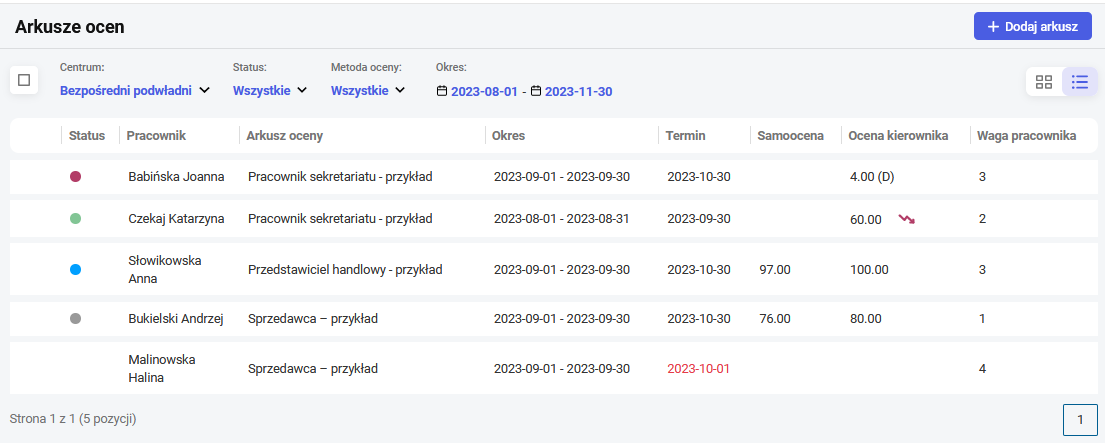
Arkusze domyślnie wyświetlane są wg Terminu oceny. Można również posortować listę arkuszy wg pozostałych kolumn.
W widoku listy dodatkowo widoczne są pola Samoocena, Ocena kierownika oraz Waga pracownika. Wartość w polu waga odczytywana jest z aktualnego okresu wagi na arkuszu oceny.
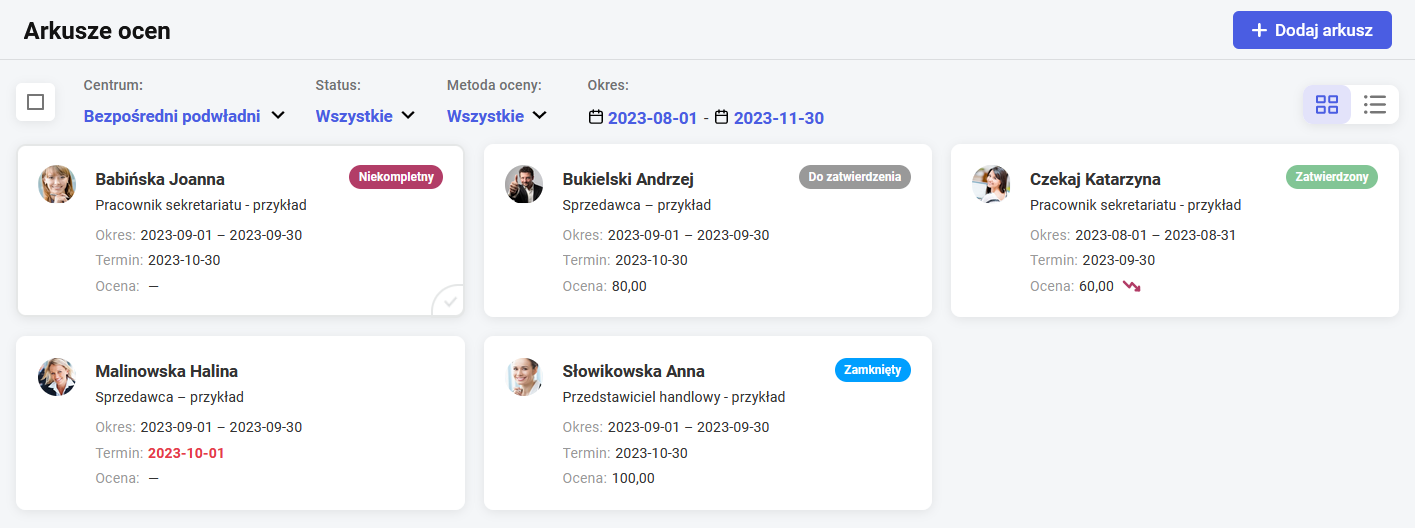
Widoczne statusy ocen oznaczają:
![]() – takie oznaczenie będzie widoczne dla oceny w buforze, której termin wypełnienia jest wcześniejszy niż data bieżąca.
– takie oznaczenie będzie widoczne dla oceny w buforze, której termin wypełnienia jest wcześniejszy niż data bieżąca.
Brak oznaczenia – arkusz przypisany do pracownika, ale jeszcze bez wypełnionej oceny.
![]() – takie oznaczenie oznacza, że w arkuszu nie wszystkie oceny zostały uzupełnione.
– takie oznaczenie oznacza, że w arkuszu nie wszystkie oceny zostały uzupełnione.
![]() – takie oznaczenie będzie widoczne dla oceny, która jest już wypełniona, ale nie została zatwierdzona przez kierownika.
– takie oznaczenie będzie widoczne dla oceny, która jest już wypełniona, ale nie została zatwierdzona przez kierownika.
![]() – takie oznaczenie będzie widoczne dla oceny, którą zatwierdził kierownik.
– takie oznaczenie będzie widoczne dla oceny, którą zatwierdził kierownik.
![]() – ocena zatwierdzona zarówno przez pracownika jak i kierownika.
– ocena zatwierdzona zarówno przez pracownika jak i kierownika.
W widoku listy statusy prezentowane są za pomocą kropki w kolorze zgodnym z oznaczeniem z widoku kafelkowego. Po najechaniu na kropkę pojawi się słowny opis statusu.
Operacje wykonane w obszarze Oceny pracownika są zapisywane w Historii operacji. W filtrze jest to obszar Ocena pracownicza.
Arkusze ocen – dodawanie i edycja
Kierownicy posiadający uprawnienia do Oceny pracownika (Edycja do podwładnych) mogą dodawać zdefiniowane wcześniej szablony swoim pracownikom w celu sporządzenia oceny okresowej.
Po naciśnięciu przycisku ![]() otworzy się okno z możliwością wskazania pracowników, okresu za jaki będzie wykonywana ocena, metody oceny oraz nazwy szablonu na podstawie którego zostanie utworzony arkusz oceny.
otworzy się okno z możliwością wskazania pracowników, okresu za jaki będzie wykonywana ocena, metody oceny oraz nazwy szablonu na podstawie którego zostanie utworzony arkusz oceny.
Pracowników, dla których ma zostać dodany arkusz oceny można wskazać na 2 sposoby:
- indywidualnie poprzez wskazanie konkretnych pracowników z listy rozwijalnej,
- seryjnie dla wskazanego centrum.
W celu seryjnego dodania arkusza oceny dla wszystkich pracowników centrum należy zaznaczyć suwak ![]() oraz wskazać określone centrum podległościowe. Dodatkowo za pomocą suwaka
oraz wskazać określone centrum podległościowe. Dodatkowo za pomocą suwaka ![]() można wskazać, aby arkusz został dodany również dla pracowników w centrach podległych.
można wskazać, aby arkusz został dodany również dla pracowników w centrach podległych.
Lista pracowników lub centrów do wyboru zawężona jest do tych, w których zalogowany Użytkownik wskazany jest jako kierownik lub zastępca kierownika. Wykorzystany szablon nie ma powiązania z poszczególnymi arkuszami. Domyślnie proponuje się okres bieżącego miesiąca z terminem ustawionym na koniec kolejnego miesiąca po dacie 'do’.
Lista szablonów do wyboru przez zalogowanego kierownika jest zawężona do tych szablonów, które zostały mu udostępnione na etapie definiowania szablonów.
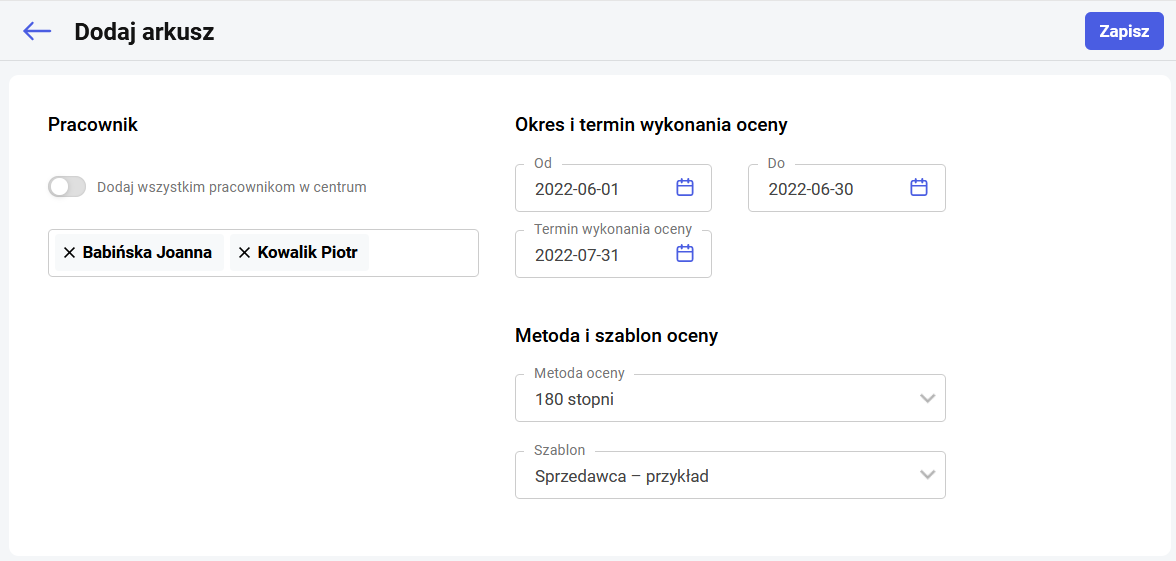

W trybie zaznaczeń, jeśli zalogowana osoba ma uprawnienia do edycji oceny podwładnego dostępne są przyciski:
![]() Eksportuj – daje możliwość eksportu zestawienia ocen do pliku MS Excel
Eksportuj – daje możliwość eksportu zestawienia ocen do pliku MS Excel
![]() Kopiuj arkusz, aby skopiować arkusz oceny pracownika na kolejny okres
Kopiuj arkusz, aby skopiować arkusz oceny pracownika na kolejny okres
![]() Edytuj arkusz, jeśli użytkownik chce nanieść zmiany w szablonie oceny dodanym do pracownika
Edytuj arkusz, jeśli użytkownik chce nanieść zmiany w szablonie oceny dodanym do pracownika
![]() – jeśli wszystkie oceny w arkuszu zostały wypełnione
– jeśli wszystkie oceny w arkuszu zostały wypełnione
![]() Usuń ocenę, jeśli np. zmieniono szablon i arkusz ma być ponownie dodany
Usuń ocenę, jeśli np. zmieniono szablon i arkusz ma być ponownie dodany
![]() Wydrukuj arkusz oceny
Wydrukuj arkusz oceny
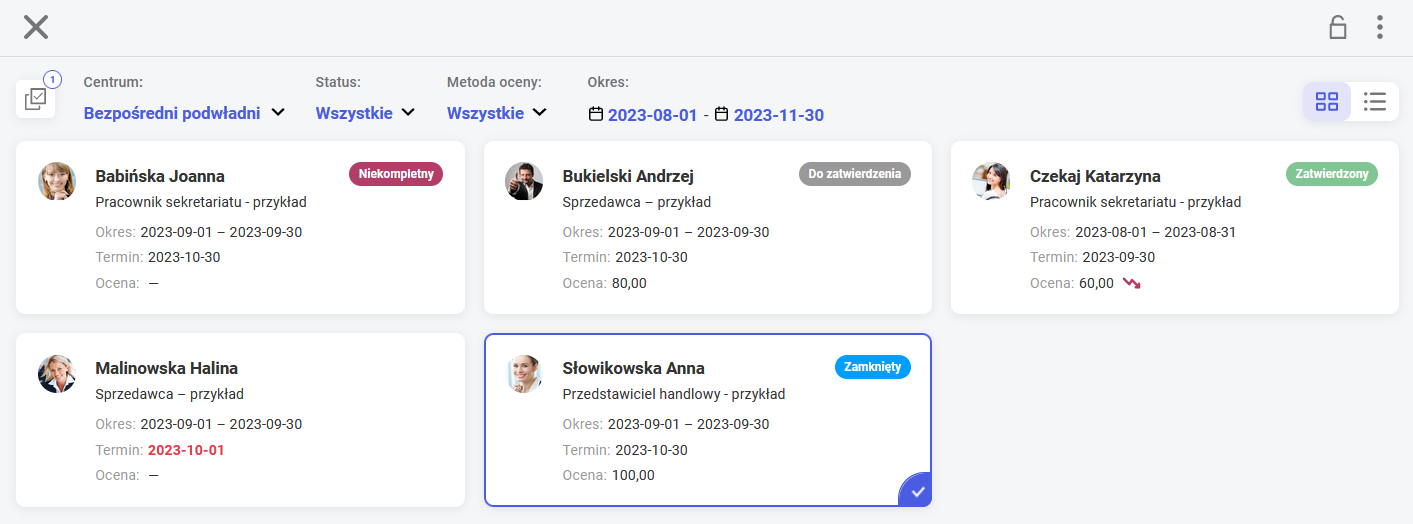
Dodany pracownikowi szablon oceny podlega edycji. Kierownik może nanieść w nim zmiany używając przycisku ![]() Edytuj. Podniesione w tym trybie okno ma nazwę Edytuj arkusz oceny. Możliwe są wówczas zmiany w poszczególnych zakładkach opisanych nazwiskiem pracownika, do momentu kiedy pracownik lub kierownik nie dokona zatwierdzenia oceny.
Edytuj. Podniesione w tym trybie okno ma nazwę Edytuj arkusz oceny. Możliwe są wówczas zmiany w poszczególnych zakładkach opisanych nazwiskiem pracownika, do momentu kiedy pracownik lub kierownik nie dokona zatwierdzenia oceny.
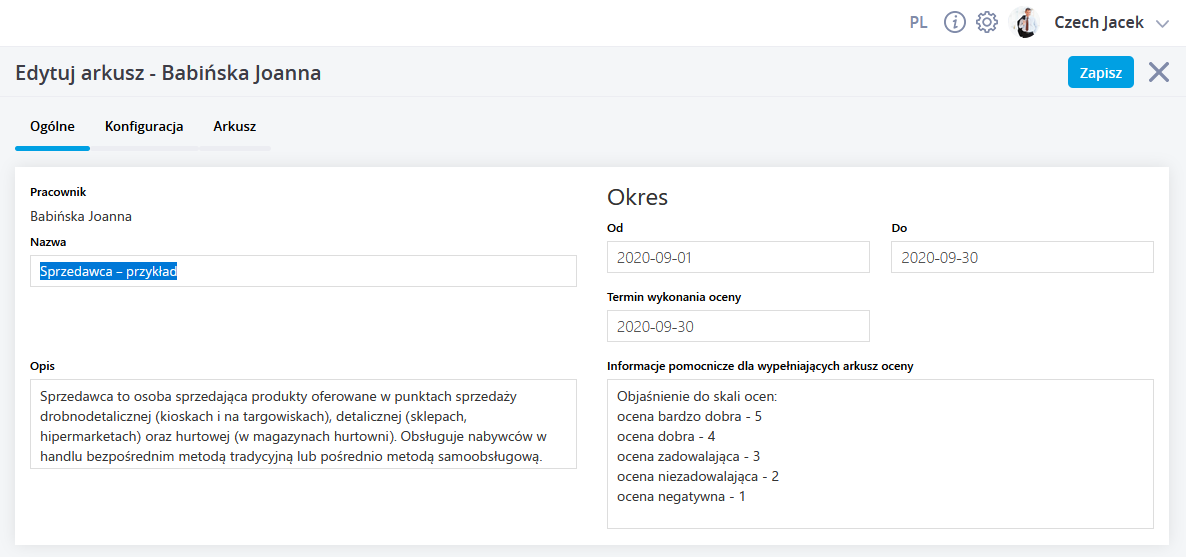
Dane podlegające edycji w arkuszu oceny zależą od uprawnień zalogowanego kierownika. Jeśli ma on prawo do oceny podwładnego, to może zmieniać dane w zakładkach Ogólne i Arkusz. Jeśli dodatkowo ma prawo do Konfiguracji oceny, to będzie mógł dokonać ewentualnych zmian w zakładce Konfiguracja. Jeśli w arkuszu została już wybrana jakakolwiek ocena, to nie można zmieniać użytej dla niej skali ocen. Kierownik widzi arkusze ocen podwładnego tylko w okresie, kiedy był wpisany jako kierownik tego pracownika.
Przypisany pracownikowi arkusz można skopiować na kolejny okres. Kopiowanie arkusza jest dostępne po zaznaczeniu danego arkusza za pomocą przycisku ![]() Kopiuj arkusz . Na oknie kopiowania należy podać okres od-do obowiązywania nowego arkusza oraz termin.
Kopiuj arkusz . Na oknie kopiowania należy podać okres od-do obowiązywania nowego arkusza oraz termin.